Klíčem k vytvoření pohlednic je výběr správné šablony. Pokud budete tisknout pohlednice na papíru konkrétního výrobce, jako je například Avery 3263 o rozměrech 5,5 ×4,25 palců, je dobré najít šablonu Avery nebo šablonu přesně s těmito rozměry.
Jak najít a použít šablonu konkrétního výrobce
-
Spusťte Publisher a klikněte na Předdefinované.
-
V seznamu typů publikací přejděte na Pohlednice.
-
Přejděte až na konec šablon pohlednic, najděte šablonu konkrétního výrobce, se kterou budete pracovat, a najděte konkrétní papír.
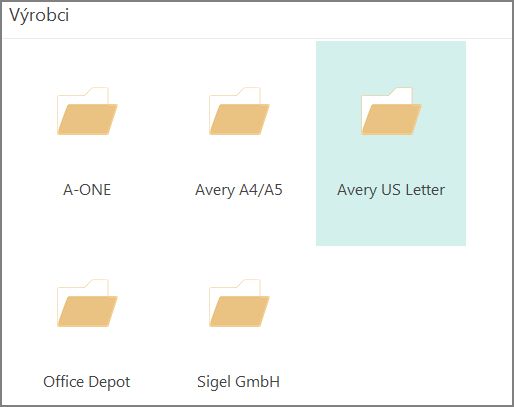
-
Najděte konkrétní papír a vyberte ho.
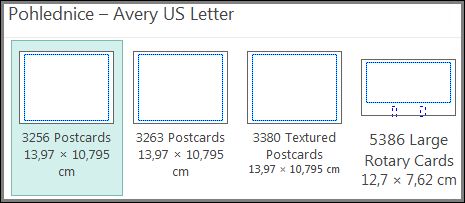
-
Z popisu šablony vpravo se dozvíte, jak se šablona vytiskne na papír 8,5×11 palců.
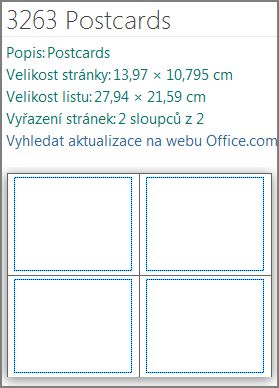
-
V oblasti Vlastní nastavení můžete změnit barevné schéma a schéma písem a informace o zaměstnání.
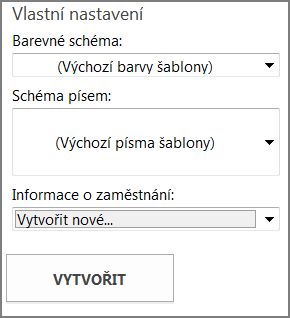
-
Klikněte na Vytvořit a přidejte požadované obrázky a text.
Pokud vytváříte oboustrannou pohlednici, vyplňte obsah přední strany pohlednice na jedné straně šablony a potom zadní stranu pohlednice na druhou stranu šablony. Potom je vytiskněte oboustranně.
Pokud vytváříte jednostranné pohlednice, prostě je vytiskněte.
Použití jiných šablon
Pokud chcete použít jinou šablonu, než je šablona konkrétního výrobce, musíte zkontrolovat, že se pohlednice vejdou do zásobníku papíru. Se šablonou 5,5×8,5 palců vytisknete na papír 8,5×11 palců dvě pohlednice a se šablonou 4,25×5 palců se vejdou na papír 8,5×11 palců čtyři pohlednice.
-
Otevřete Publisher a do pole Hledat online šablony zadejte pohlednice, případně klikněte na Předdefinované a přejděte na Pohlednice.
-
Vyberte šablonu, která odpovídá vašim potřebám.
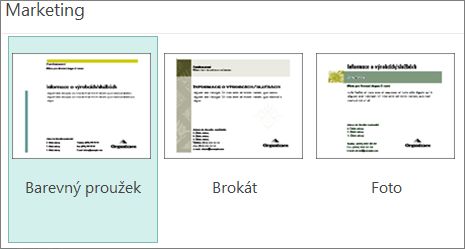
-
Pokud si vyberete předdefinované šablony, můžete změnit barevné schéma, schéma písem a informace o zaměstnání. Pokud tisknete oboustranně, můžete upravit obsah druhé strany.
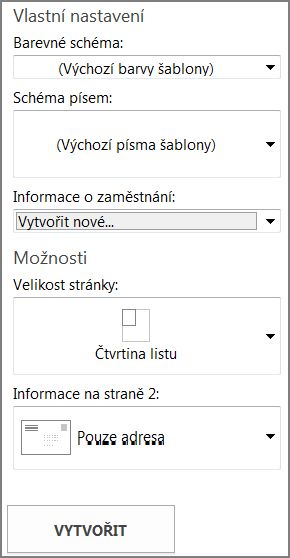
-
Klikněte na Vytvořit a přidejte obrázky, které chcete použít.










